Das Verbinden des Gadgets mit einem Wi-Fi-Zugangspunkt ist problemlos möglich. Dies geschieht in wenigen Sekunden mit ein paar Berührungen des Sensors. In einigen Situationen kann die Verbindung jedoch nicht hergestellt werden. Dies ist normalerweise auf Software- oder Hardwarefehler zurückzuführen.
Methoden zur Fehlerbehebung
Im Folgenden werden die Probleme beschrieben, die auftreten, wenn ein Gadget eine Verbindung zu einem WLAN herstellt.
Ungültige Schlüsseleingabe
Einer der häufigsten Gründe, warum ein Tablet keine WLAN-Verbindung herstellen kann, ist die falsche Eingabe des Schlüssels (Kennworts).
Um solche Fälle zu vermeiden, ist es am besten, bei der Eingabe des Sicherheitsschlüssels das Kontrollkästchen „Passwort anzeigen“ anzukreuzen. Dies hilft dem Benutzer, die eingegebenen Zeichen zu sehen.
Starten Sie den Router neu
Solche Fehlfunktionen treten häufig auf, wenn der Router nicht ordnungsgemäß funktioniert, z. B. aufgrund eines Stromstoßes, falscher Einstellungen, eines Firmware-Resets usw.
Zum Neustart müssen Sie die Router-Einstellungen unter Verwendung der lokalen IP-Adresse eingeben. IP-Daten finden Sie im Benutzerhandbuch:
- Geben Sie die Kontoinformationen ein (sie sind auf dem Geräteetikett angegeben).
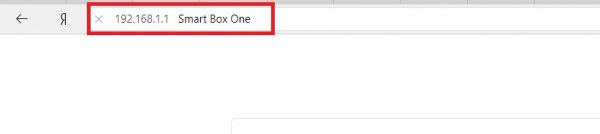
Die lokale Adresse des Routers
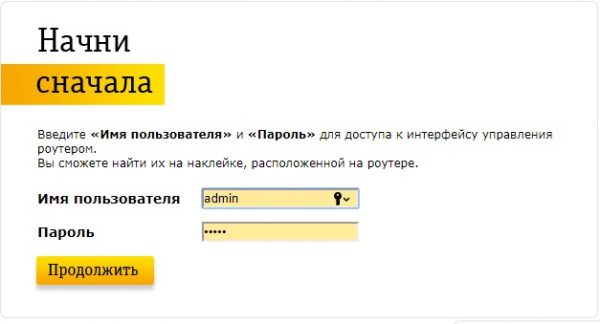
Anmeldedaten
- Gehen Sie dann zu "Einstellungen" und wählen Sie "Neustart".

Starten Sie neu
Netzwerkanalyse
Wenn das Gerät über WLAN keine Verbindung zum Internet herstellen kann, das Netzwerk jedoch gespeichert ist, können wir mit Sicherheit sagen, dass das Problem in verschiedenen Verschlüsselungsmethoden liegt. Dieser Parameter muss konfiguriert werden.
Um eine Netzwerkanalyse durchzuführen, müssen Sie die folgenden Schritte ausführen:
- Wir öffnen den Browser und geben die lokale IP-Adresse des Routers in die Adressleiste ein. Wenn die IP aus irgendeinem Grund nicht bekannt ist, führen wir die folgenden Schritte aus: Öffnen Sie das Dienstprogramm Run mit der Tastenkombination „WIN + R“ und geben Sie in die leere Zeile „IPCONFIG“ ein. Im Punkt „Hauptgateway“ wird die lokale Adresse angezeigt.
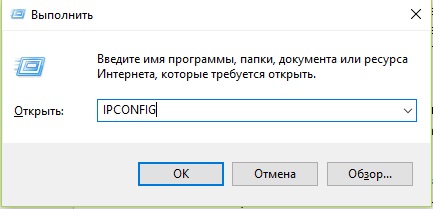
Führen Sie das Dienstprogramm aus
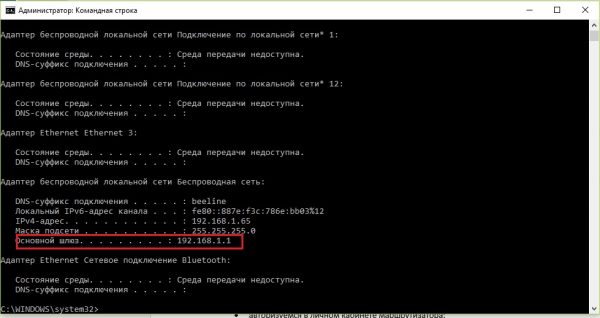
IPCONFIG
- Melden Sie sich bei Ihrem Router an.
- Geben Sie im Abschnitt "Einstellungen" die gewünschte Verschlüsselungsmethode an (stellen Sie dieselbe Methode auf dem Tablet ein).
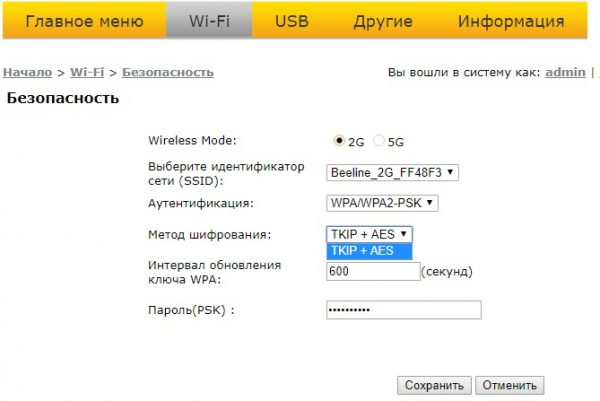
Wir stellen die Verschlüsselungsmethode ein
Datum und Uhrzeit falsch eingestellt
Bei einigen Tablets kann ein Verbindungsfehler auf ein falsch eingestelltes Datum und eine falsch eingestellte Uhrzeit zurückzuführen sein. Um diesen Parameter korrekt anzugeben, müssen Sie zu "Einstellungen" wechseln, "Datum und Uhrzeit" auswählen und die korrekten Werte manuell angeben. Danach können Sie erneut versuchen, eine Verbindung zum Access Point herzustellen.
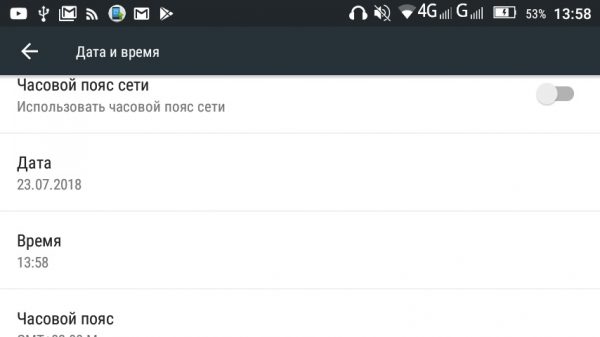
"Datum und Uhrzeit"
Fehler aufgrund falscher MAC-Adressfilterung
Am häufigsten wird ein ähnliches Problem bei Benutzern von Tablets von Lenovo und Asus festgestellt. Diese Geräte verwenden den Filteralgorithmus für MAC-Adressen, um eine bessere Sicherheit gegen Hacking zu gewährleisten. Wenn sie nicht definiert sind, ist keine Internetverbindung möglich.
Führen Sie die folgenden Schritte aus, um das Problem zu beheben:
- Gehen Sie zu den Router-Einstellungen, indem Sie die lokale Adresse in die Suchleiste des Internet-Browsers eingeben.
- Gehen Sie dann zu "Einstellungen" und wählen Sie die Registerkarte "Nach MAC filtern" oder "Netzwerk".
- Es ist erforderlich, dass die MAC-Adresse des Tablets und des Routers identisch sind. Stimmen sie nicht überein, müssen Sie die richtigen Daten angeben.
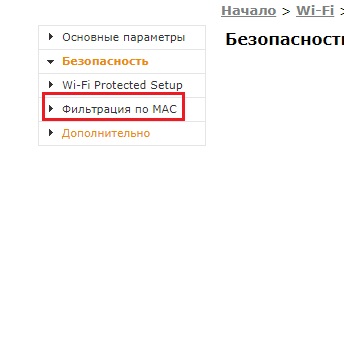
Passen Sie die Filterung an
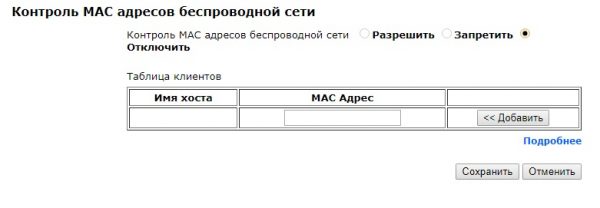
Filteroptionen
- Übernehmen Sie die vorgenommenen Änderungen und starten Sie den Router und das Tablet neu.
Wir wechseln den Kanal
In einigen Fällen liegt der Grund dafür, dass das Tablet keine WLAN-Verbindung herstellt, in der automatischen Auswahl der Kanäle. Je mehr Geräte sich auf demselben Kanal befinden, desto geringer sind in der Regel das Signal und die Verbindungsgeschwindigkeit zum Netzwerk.
Gehen Sie wie folgt vor, um den Kanal zu ändern:
- Geben Sie die lokale Adresse des Routers in die Adressleiste des Browsers ein.
- Gehen Sie zum Punkt "Grundeinstellungen" und wählen Sie den Punkt "Wi-Fi".
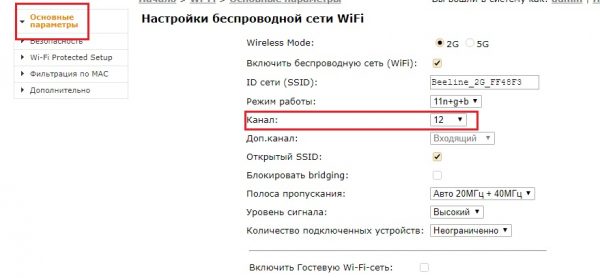
Wir gehen zu den Parametern für die Auswahl des optimalen Kanals über
- dann verwenden wir in der Zeile "Channel" jeweils 13 nacheinander;
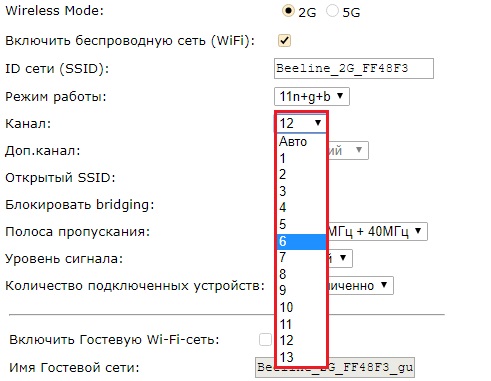
Verfügbare Kanäle
- Wenn auf einem der Kanäle das Routersignal besser wurde und das Tablet eine Verbindung herstellen konnte, speichern Sie die ausgewählten Parameter.
Es ist zu beachten, dass Sie zur schnellen Auswahl des optimalen Kanals spezielle Programme verwenden können, die das Netzwerk analysieren und seine Karte anzeigen. Eines dieser Dienstprogramme heißt „WLAN Analyzer“. Es durchsucht das Frequenzband, auf dem die Router arbeiten, und identifiziert weniger belegte Kanäle.
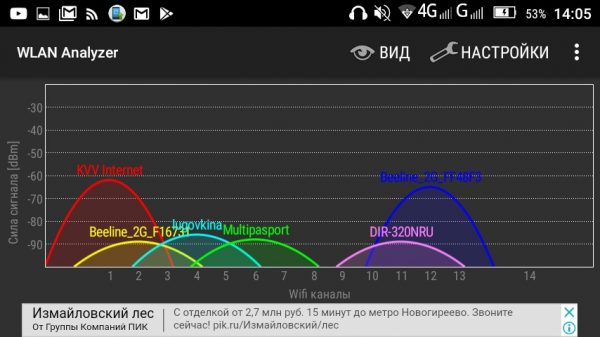
WLAN Analyzer
Falsche Funktionsweise
Der WLAN-Betriebsmodus ist in vier Typen unterteilt: "b / g / n / ac". Am meisten bevorzugt ist "802.11n + g + b". Es bietet maximale Datenübertragungsrate. In diesem Fall liegt der Fehler darin, dass Router und Tablet unterschiedliche Modi haben. Sie sind einfach nicht definiert, daher ist kein Zugriff auf das Netzwerk möglich.
Zur Fehlerbehebung benötigen Sie:
- Gehen Sie zu den Router-Einstellungen, indem Sie die lokale Adresse in die Suchleiste des Browsers eingeben.
- dann müssen Sie die "Grundeinstellungen" öffnen und im Punkt "Betriebsart" verschiedene Verbindungsarten auswählen. Im Gegenzug verwenden wir jeden, bis das Gerät Zugriff auf das Netzwerk erhält.
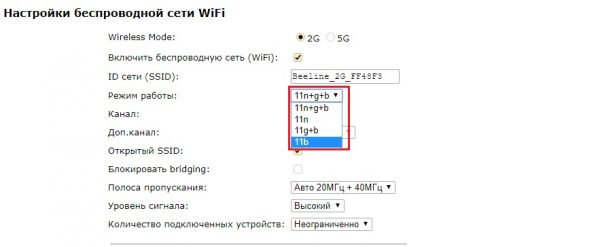
Arbeitsmethode
Auf Grundeinstellungen zurücksetzen
Wenn alle beschriebenen Methoden nicht zur Herstellung einer Wi-Fi-Verbindung beitragen, können Sie das Tablet zuletzt auf die Werkseinstellungen zurücksetzen. Möglicherweise liegt der Grund im Ausfall der Systemkomponenten des auf dem Gerät installierten Betriebssystems.
Das Zurücksetzen auf das Werkstablett sieht folgendermaßen aus:
- gehe zu "Einstellungen";
- Scrollen Sie durch die Liste und wählen Sie "Wiederherstellung und Zurücksetzen".
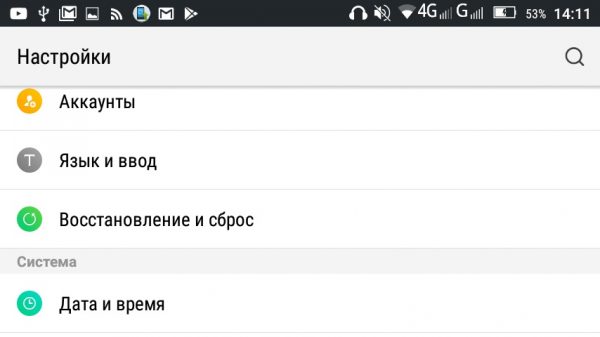
Tablet-Reset-Einstellungen
- Öffnen Sie "Einstellungen zurücksetzen" und "Einstellungen zurücksetzen".
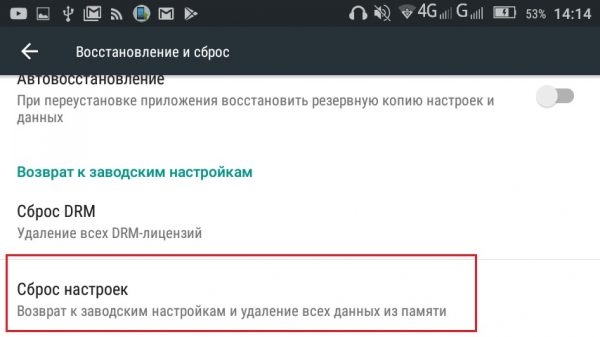
Zurücksetzen
Niedriges WLAN-Signal als einer der Gründe für das Fehlen einer Netzwerkverbindung
Ein schwaches Funksignal kann mit vielen Problemen verbunden sein, z. B. einem Ausfall des WLAN-Empfängers des Tablets selbst oder eines Routers. In der Regel sind billige Router-Modelle mit Antennen ausgestattet, die ein Signal für einige zehn Meter senden können.

Das Budgetmodell des Routers, ausgestattet mit einer schwachen Antenne
In diesem Fall muss berücksichtigt werden, dass der Signalpegel erheblich sinkt, wenn der Benutzer in einem Haus wohnt, in dem die Geräte in den Strukturen verwendet werden, auch wenn mehrere Antennen mit maximaler Verstärkung installiert sind.
Es gibt verschiedene Möglichkeiten verstärken das Signal WLAN
Wir verwenden spezielle Programme
Programme - WLAN-Signalverstärker finden Sie im Anwendungsspeicher. Es sollte sofort gesagt werden, dass die meisten von ihnen Viren sind. Es ist besser, sich auf die Bewertungen der Nutzer zu konzentrieren. Das Wesentliche an dieser Software ist, dass der WLAN-Empfänger des Tablets mit verstärkter Spannung versorgt wird, wodurch das Modul schneller zu arbeiten beginnt.
Es ist am besten, solche Programme nicht zu installieren. Überspannung am Empfänger kann zu Fehlfunktionen führen. Außerdem ist der Prozentsatz der Signalverstärkung nicht so groß.
Verstärken Sie das Signal des Routers
Wenn das Gerät das Signal nicht empfängt, müssen Sie einen WLAN-Empfangsverstärker, den sogenannten Repeater, verwenden. Es erfüllt die Funktionen eines Repeaters und arbeitet nach folgendem Prinzip: Es empfängt ein Signal von einem Router, überträgt es an andere Geräte und verstärkt es um ein Vielfaches.

Repeater



